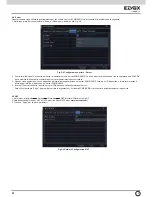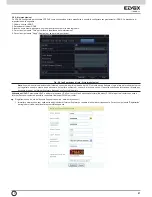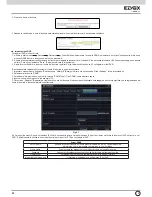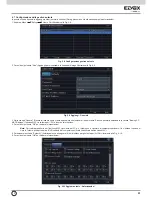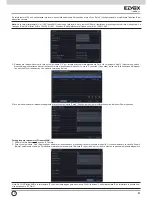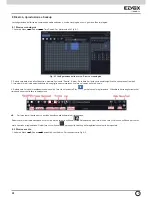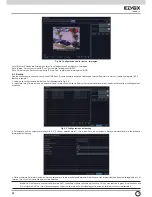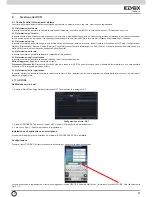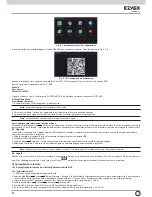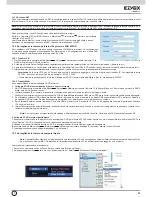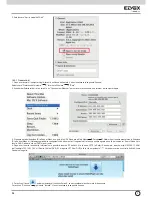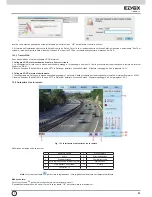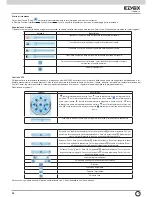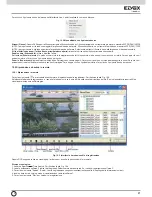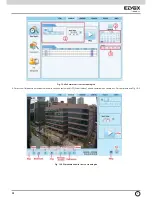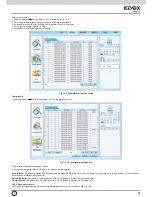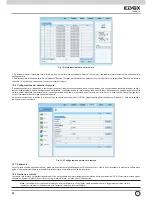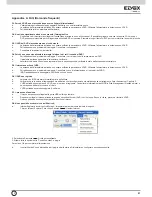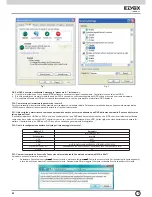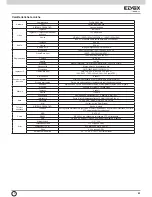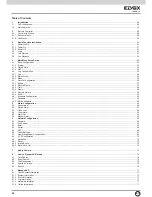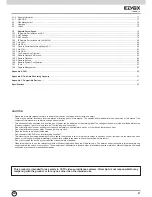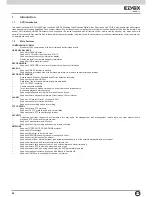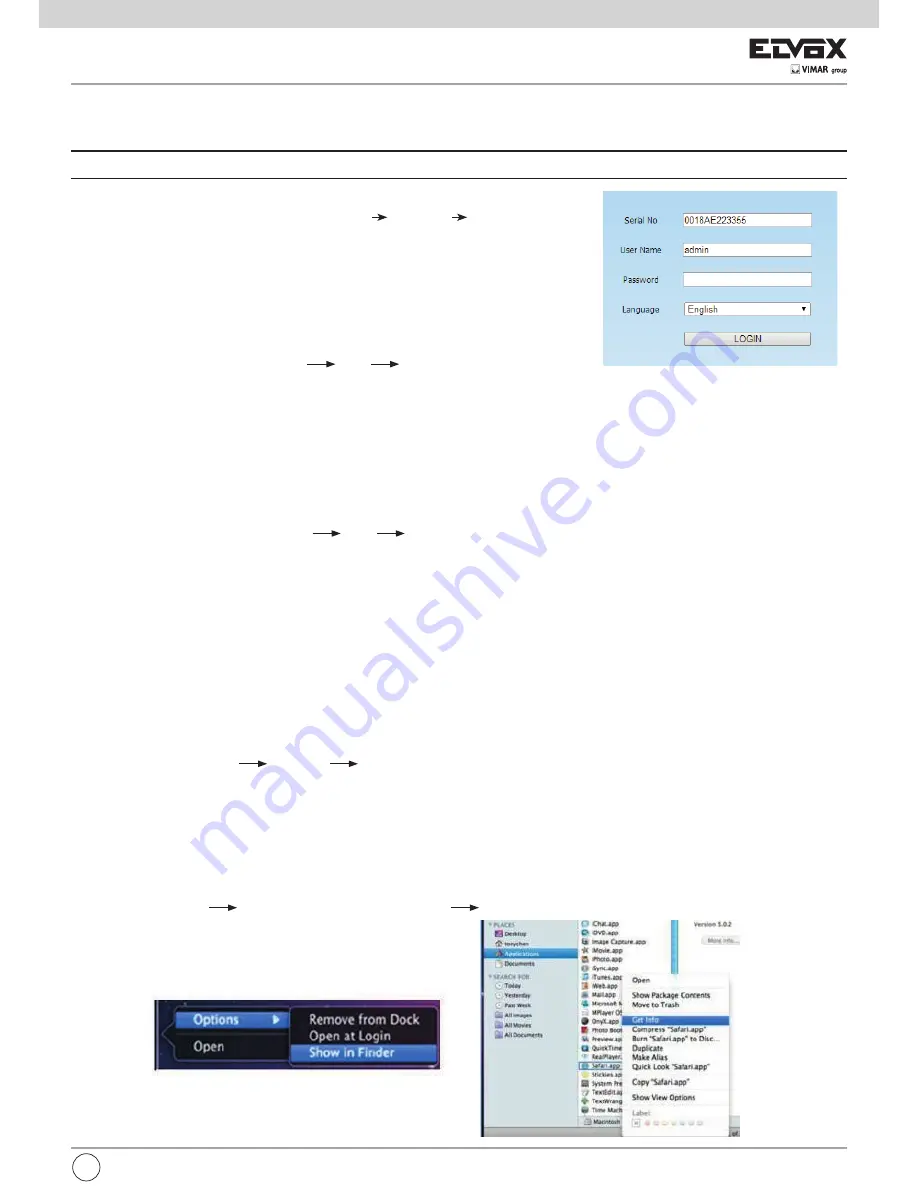
33
I
10.2 Sorveglianza in remoto da Internet Explorer via LAN e WAN
Per visualizzare il DVR da una rete deve essere connesso a LAN/WAN o a Internet. La configurazione
di rete deve essere eseguita di conseguenza. Far riferimento a 4.6 Configurazione rete. Questo DVR
supporta Internet Explorer su piattaforma Windows XP e Vista.
10.2.1 Tramite LAN
1. Nel DVR andare alla schermata Main Menu
Setup
Network per inserire l'indirizzo IP, la
Subnet Mask, ecc. Se si utilizza il protocollo
DHCP, attivarlo sia nel DVR sia nel router.
2. Accedere a Record Setup (Configurazione registrazione) per impostare i parametri video di rete quali la risoluzione, il frame rate, ecc.
3. Aprire Internet Explorer su un computer sulla stessa rete. Immettere l'indirizzo IP del DVR nella barra degli indirizzi di Internet Explorer e premere Invio.
4. Internet Explorer scarica automaticamente i controlli ActiveX. Inserire il nome utente e la password nella finestra successiva.
Avvertenza:
Se la porta HTTP non è 80 ma un altro numero, è necessario aggiungere il numero di porta dopo l'indirizzo IP. Per impostare la porta
HTTP 82, inserire un indirizzo IP quale, ad esempio, 192.168.0.25:82.
Il nome utente e la password sono le stesse utilizzare per il DVR. Il nome utente predefinito è "admin" e la password "123456".
10.2.2 Tramite WAN
Sono disponibili due modi per collegare il DVR a Internet.
1. Collegare il DVR a Internet tramite il router o il server virtuale
1. Nel DVR andare alla schermata Main Menu
Setup
Network per inserire l'indirizzo IP, la Subnet Mask, ecc. Se si utilizza il protocollo DHCP,
attivarlo sia nel DVR sia nel router.
2. Inoltrare l'indirizzo IP e il numero di porta nella configurazione del server virtuale del router o del server virtuale.
Configurare il firewall per consentire l'accesso al DVR. (Se è stata abilitata la funzione UPnP sia sul DVR sia sul router, è possibile saltare questo passaggio.)
3. Se si desidera utilizzare il DDN (Dynamic Domain Name) richiedere un nome di dominio in un server DNS supportato dal DVR o dal router. Quindi ag
-
giungerlo al DVR o al router. Questa unità supporta www.meibu.com, www.dyndns.com, www.no-ip.com e mintdns.
4. Aprire Internet Explorer, inserire l'indirizzo IP o il nome DDN e premere Invio. Se la porta HTTP non è 80, aggiungere il numero di porta dopo l'indirizzo
IP o il nome di dominio.
5. Internet Explorer scarica automaticamente i controlli ActiveX. Viene visualizzata una finestra in cui inserire il nome utente e la password. Inserire corret
-
tamente le credenziali e premere Invio.
Nota: Se si riscontrano problemi relativi al download e all'installazione dei controlli ActiveX, far riferimento alle FAQ, domande frequenti, D8.
2. Collegare il DVR a Internet direttamente
1. Andare alla schermata Rete (Setup) del menu principale del DVR per attivare il PPPoE quindi inserire il nome e la password forniti dal proprio ISP. Fare
clic su "Applica". Il DVR si connette al server e visualizza un messaggio di conferma.
2. Quando si accede all'interfaccia remota del DVR, è possibile inserire l'IP della WAN per accedere direttamente.
(È possibile andare a Main menu
Information
Network per controllare l'indirizzo IP.) Il browser scarica i controlli ActiveX.
3. I passaggi successivi sono analoghi ai passaggi 4 e 5 del punto 1.
10.3 Sorveglianza in remoto da computer Apple
Nota: L'attuale versione client end del plug-in supporta solo la modalità a 32-bit. di conseguenza il browser Safari deve essere avviato in modalità 32-bit.
Se si utilizza un browser MAC OS precedente, l'impostazione predefinita è 32-bit, pertanto questo passaggio non è richiesto.
La procedura di impostazione è la seguente:
1. Fare clic con il pulsante destro sull'icona Safari e selezionare "Mostra nel Finder".
2. Selezionare Applicazioni
fare clic con il pulsante destro su " Safari"
Selezionare "Ottieni informazioni".
Serial No: l’indirizzo MAC dell’NVR. (Andare a Main Menu Information
Network per verificare
l’indirizzo MAC dell’NVR).
User Name (nome utente): Il nome utente di accesso dell’NVR. Il nome utente predefinito è admin.
Password: La password per l’accesso all’NVR. La password predefinita è 123456.
10.1.2 Accesso NAT
Dopo aver completato la configurazione del NAT, è possibile accedere al server NAT sul PC remoto (immettere http://www.autonat.com per accedere al client
Internet Explorer). Se è la prima volta che si accede al NAT, la rete scarica automaticamente i controlli ActiveX.
Nota:
il client WEB deve trovarsi nella rete remota. Non può trovarsi nella stessa rete locale di quella dell’NVR, altrimenti l’accesso restituirà un errore. Se si
riscontrano problemi relativi al download e all’installazione dei controlli ActiveX, far riferimento alle FAQ, domande frequenti, D8.
Dopo aver installato i controlli ActiveX, viene visualizzata la finestra di login.
Summary of Contents for 46540.H16
Page 95: ...93 ...